Apakah Anda terus mengalami kode kesalahan M7053-1803 saat mencoba memutar acara TV atau film di Netflix? Ini masalah dengan browser berbasis Chromium seperti Google Chrome, Microsoft Edge, dan Opera. Pelajari cara memperbaiki kode kesalahan Netflix M7053-1803 di PC dan Mac.
Untuk beberapa alasan, Netflix cenderung membuang kode kesalahan M7053-1803 di Google Chrome dan browser Chromium lainnya. Misalnya, itu bisa berupa bug sepele atau kesalahan pada browser, cache web yang rusak, atau ekstensi yang bentrok. Kerjakan saran dan solusi di bawah ini untuk memperbaiki kode kesalahan Netflix M7053-1803 di Windows atau macOS.
1. Keluar dan Luncurkan Kembali Peramban Anda
Sebaiknya mulai dengan keluar dan meluncurkan kembali browser web Anda di PC atau Mac. Itu menyelesaikan bug dan masalah kecil yang mencegah Netflix memuat dan juga membantu menyelesaikan pembaruan browser yang sebagian lengkap.
Catatan : Di macOS, Kontrol -klik browser Anda di Dock dan pilih Berhenti untuk memastikan bahwa Anda benar-benar keluar darinya.
2. Reboot PC atau Mac Anda
Jika memulai ulang browser web Chromium Anda tidak membantu, coba reboot komputer Anda berikutnya. Untuk memulai ulang PC Windows, buka Awal menu dan pilih Kekuasaan > Mengulang kembali .
Jika Anda menggunakan Mac, buka apel Tidak bisa dan pilih Mengulang kembali . Kemudian, hapus centang pada kotak di sebelah Buka kembali jendela saat masuk kembali sebelum Anda memilih Mengulang kembali untuk mengkonfirmasi.
3. Perbarui Paksa Peramban Web Anda
Kode kesalahan Netflix M7053-1803 juga dapat muncul di versi Chromium yang kedaluwarsa. Meskipun peramban seperti Google Chrome cenderung memperbarui sendiri secara otomatis, itu mungkin tidak selalu terjadi. Itulah mengapa selalu merupakan ide bagus untuk memperbarui browser Anda secara paksa.
Misalnya, di browser Google Chrome, buka menu Chrome (pilih tiga titik di sudut kanan jendela) dan pilih Tentang Google Chrome .
Jika ada pembaruan yang tertunda, Chrome akan mengunduh dan memasangnya secara otomatis—pilih Luncurkan kembali untuk menyelesaikan pembaruan. Pelajari caranya perbarui browser berbasis Chromium lainnya di PC dan Mac .
4. Hapus Basis Data Indeks Netflix
Basis data indeks Netflix yang rusak adalah alasan umum lainnya untuk kode kesalahan Netflix M7053-1803. Hapus database terindeks Netflix (atau IndexedDB) di Chrome atau browser web Anda dan periksa apakah itu membuat perbedaan.
Prosedurnya serupa di sebagian besar browser web Chromium. Misalnya, di Google Chrome:
- Coba muat Netflix. Kemudian, pilih Kunci ikon di bilah alamat dan pilih Kue .
- Pada pop-up “Cookie sedang digunakan”, perluas www.netflix.com , dan pilih Database terindeks .
- Pilih Menghapus > Selesai . Terakhir, pilih Muat ulang tombol di sebelah kanan bilah pencarian untuk memuat ulang tab Netflix. Jika database indeks yang rusak adalah sumber masalahnya, Anda seharusnya dapat melakukan streaming konten dengan baik.
5. Bersihkan Cache Browser Web Anda
Jika kode kesalahan M7053-1803 Netflix tetap ada, hapus cache sementara browser Anda untuk mengatasi masalah yang disebabkan oleh cookie Netflix yang buruk. Untuk melakukannya, buka tab browser baru dan tekan Menggeser + Ctrl + Menghapus (PC) atau Menggeser + Memerintah + Menghapus (Mac).
pada Menghapus data pencarian kotak yang muncul, centang kotak di sebelah Cookie dan lainnya data situs dan Gambar dan file dalam cache dan atur Rentang waktu ke Sepanjang waktu . Terakhir, tekan Memasuki atau pilih Hapus data .
Muat situs web Netflix, masuk dengan kredensial akun Netflix Anda, dan kemungkinan layanan streaming akan mulai berfungsi dengan benar lagi.
Jika Anda membutuhkan bantuan tambahan, lihat panduan kami untuk membersihkan cache di browser apa pun di Windows dan Mac .
6. Nonaktifkan Semua Ekstensi Browser Aktif
Terkadang, ekstensi yang bentrok—khususnya pemblokir konten—dapat menghentikan Netflix agar tidak berfungsi dengan benar. Satu-satunya cara untuk mengonfirmasi adalah dengan menonaktifkan semua ekstensi aktif di browser Chromium Anda.
Untuk melakukannya, buka menu Chrome dan pilih Lebih Banyak Alat > Ekstensi . Kemudian, nonaktifkan semua ekstensi dan muat ulang Netflix.
Jika itu membantu, aktifkan kembali setiap ekstensi satu per satu hingga Anda mengidentifikasi pengaya yang bermasalah.
Jika Anda menggunakan Microsoft Edge, Anda dapat mengakses ekstensi Anda dengan membuka Menu tepi dan memilih Ekstensi . Di Opera, tekan Menggeser + Ctrl + E (PC) atau Menggeser + Memerintah + E (Mac).
7. Atur Ulang Pengaturan Browser ke Default
Jika tidak ada perbaikan di atas yang membantu, saatnya untuk mengatur ulang browser Anda ke default pabrik. Itu akan menyelesaikan masalah Netflix yang berasal dari pengaturan browser yang rusak atau tidak konsisten.
Jika Anda menggunakan Google Chrome:
- Buka Google Chrome dan pilih Pengaturan pada menu peramban.
- Memilih Setel ulang pengaturan opsi di bawah Chrome Canggih bagian pengaturan di bilah sisi.
- Pilih Kembalikan pengaturan ke mereka default asli > Setel ulang pengaturan untuk menyetel ulang setelan Chrome.
Masuk ke Netflix dan periksa apakah itu berfungsi. Jika ya, aktifkan kembali ekstensi apa pun yang Anda inginkan dan konfigurasi ulang preferensi penelusuran Anda.
Jika Anda menggunakan Microsoft Edge atau Opera, lihat panduan kami untuk mengatur ulang browser apa pun di PC dan Mac ke default pabrik .
Lanjutkan Menonton Netflix
Jika tidak ada tips pemecahan masalah dalam tutorial ini yang berfungsi, pertimbangkan untuk menonton Netflix di browser non-Chromium seperti Firefox atau Safari. Anda juga bisa unduh aplikasi Netflix dari Microsoft Store jika Anda menggunakan Windows.
Terus perbarui Google Chrome atau browser Chromium pilihan Anda sementara itu, dan kode kesalahan Netflix M7053-1803 pada akhirnya akan hilang.

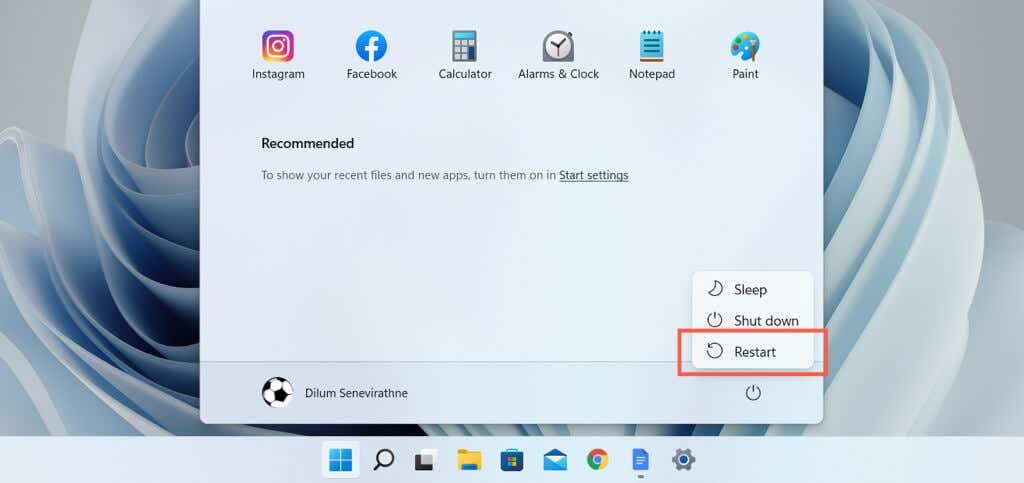
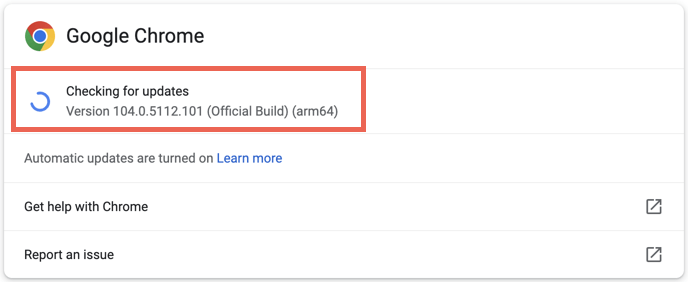
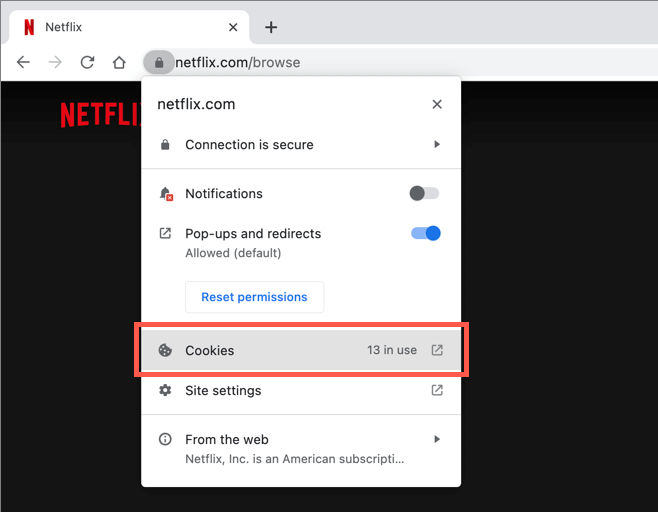
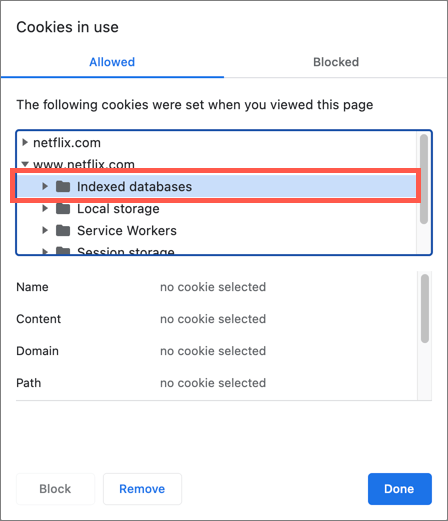
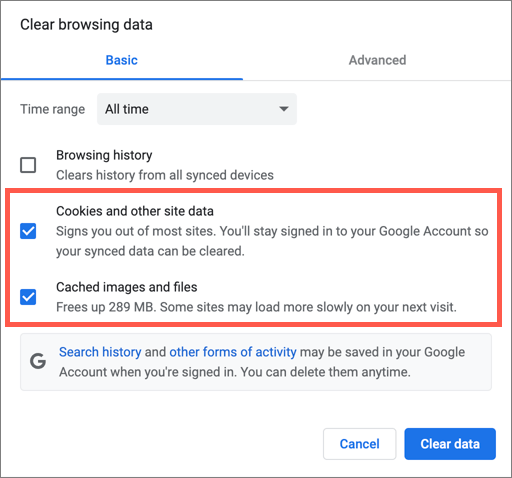
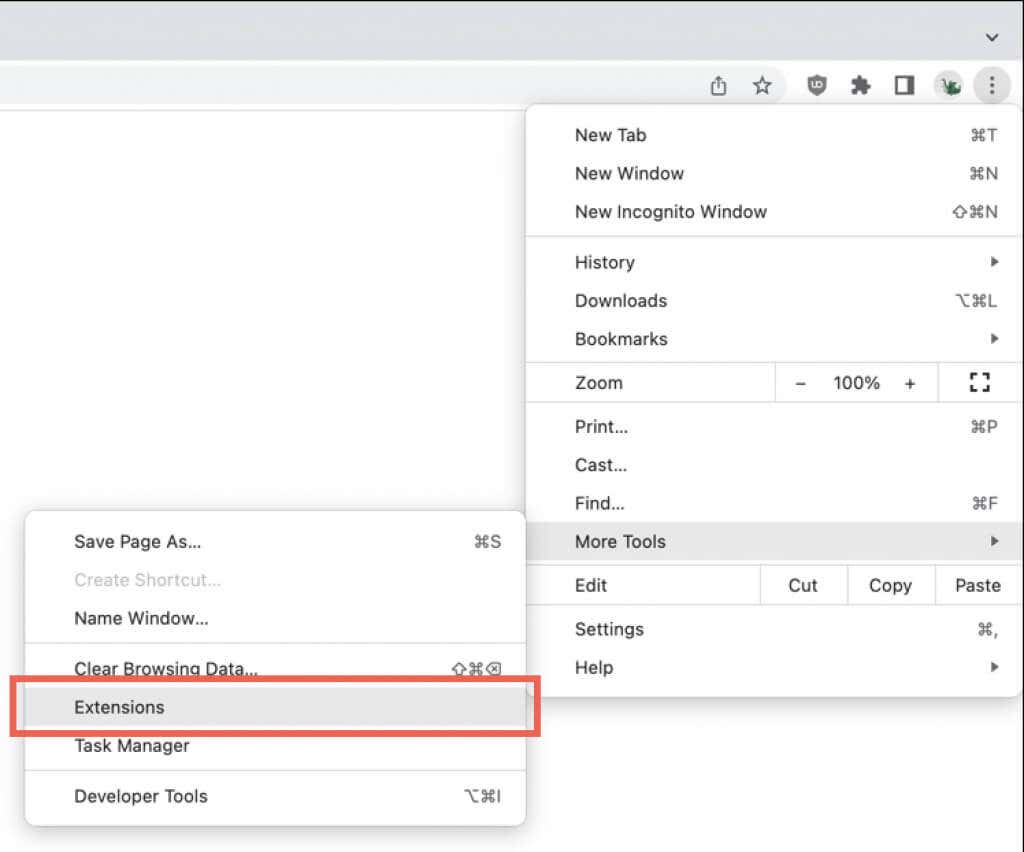
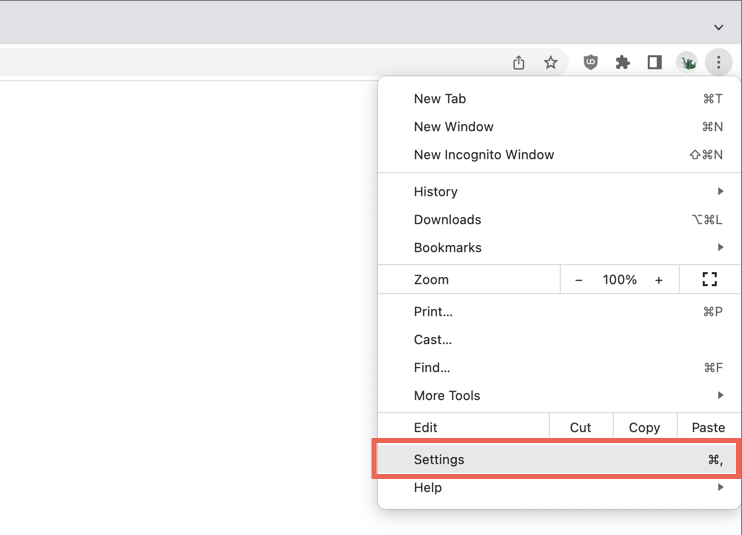
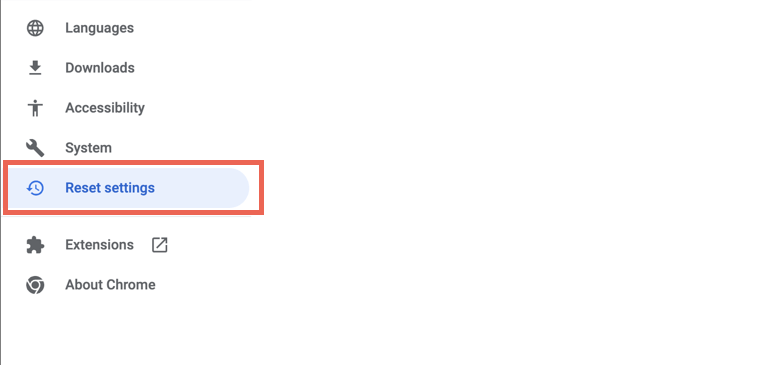
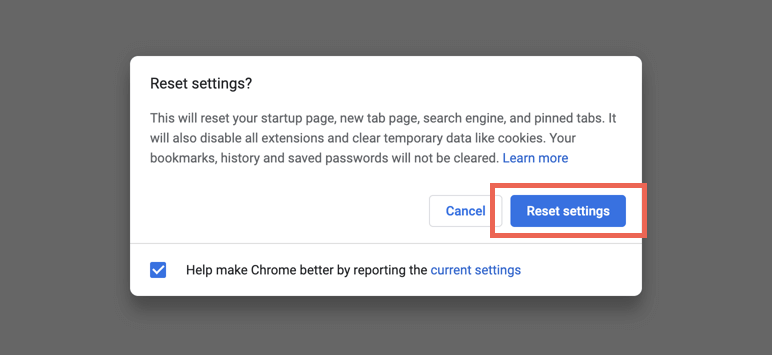
إرسال تعليق